
Mục lục:
- Bước 1: Các bộ phận
- Bước 2: Công cụ
- Bước 3: Thiết kế
- Bước 4: Cắt các tấm
- Bước 5: Sơn các tấm
- Bước 6: Lắp ráp các bảng cá nhân
- Bước 7: Bố cục của Bảng điều khiển tổng thể / Tạo bảng điều khiển
- Bước 8: Đặt các bảng riêng lẻ thành bảng tổng thể
- Bước 9: Xây dựng hộp cho bảng điều khiển
- Bước 10: Thử nghiệm cuối cùng
- Tác giả John Day [email protected].
- Public 2024-01-30 13:30.
- Sửa đổi lần cuối 2025-01-23 15:14.



Tôi đã xây dựng cái này cho chị dâu của tôi, người điều hành một dịch vụ chăm sóc ban ngày. Cô ấy đã nhìn thấy chiếc lager của tôi mà tôi đã chế tạo gần ba năm trước cho một công ty sản xuất của công ty và thực sự thích nó nên tôi đã chế tạo chiếc này cho cô ấy để làm quà Giáng sinh.
Liên kết đến dự án khác của tôi ở đây:
www.instructables.com/Rocket-Ship-Panel/
Thiết kế rất thẳng, hy vọng nó sẽ phù hợp với trẻ em sử dụng nó trong nhà trẻ.
Cơ sở ván ép và mặt trên ván sợi. Các tấm cắt laser trên máy cắt laser eBay của tôi.
Hai arduinos tham gia, một được kết nối với bộ mã hóa có màn hình nhỏ và một bộ khác điều khiển 5 đèn LED theo kiểu nhấp nháy dựa trên nút nào được nhấn.
Toàn bộ vật liệu phun sơn.
Bước 1: Các bộ phận
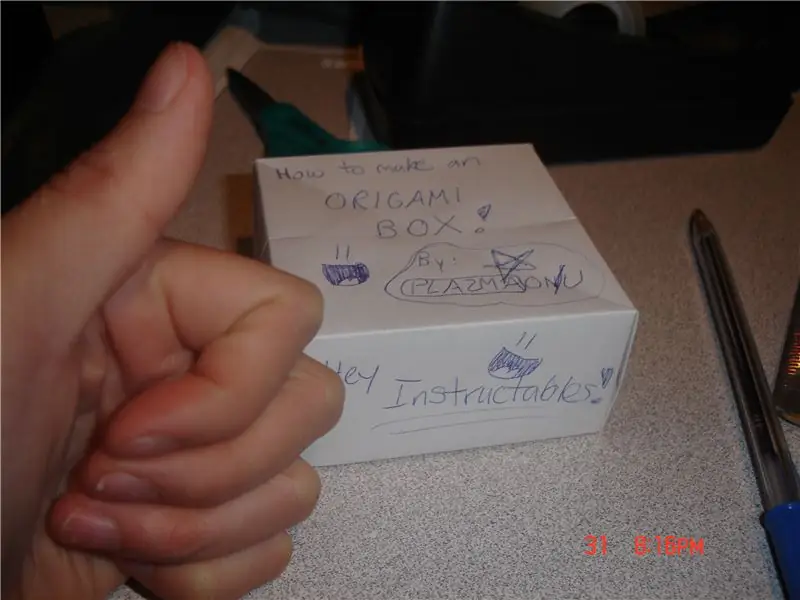
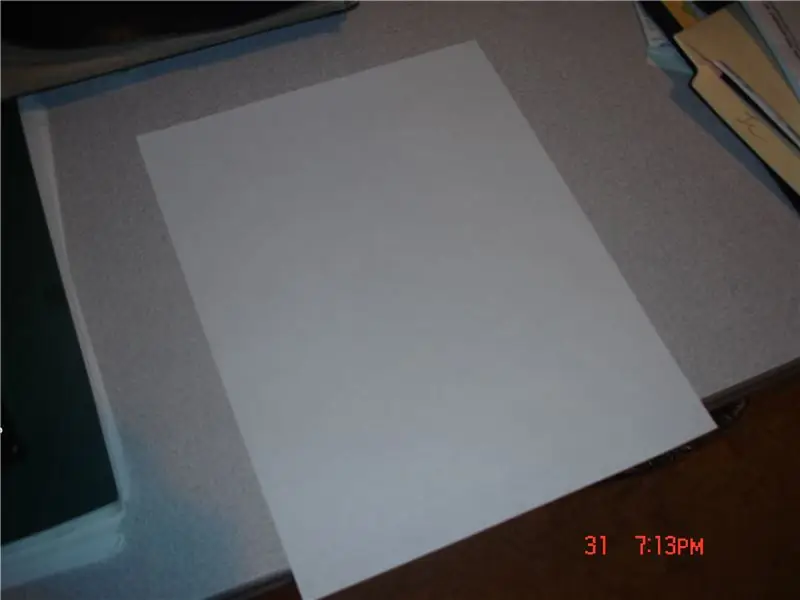
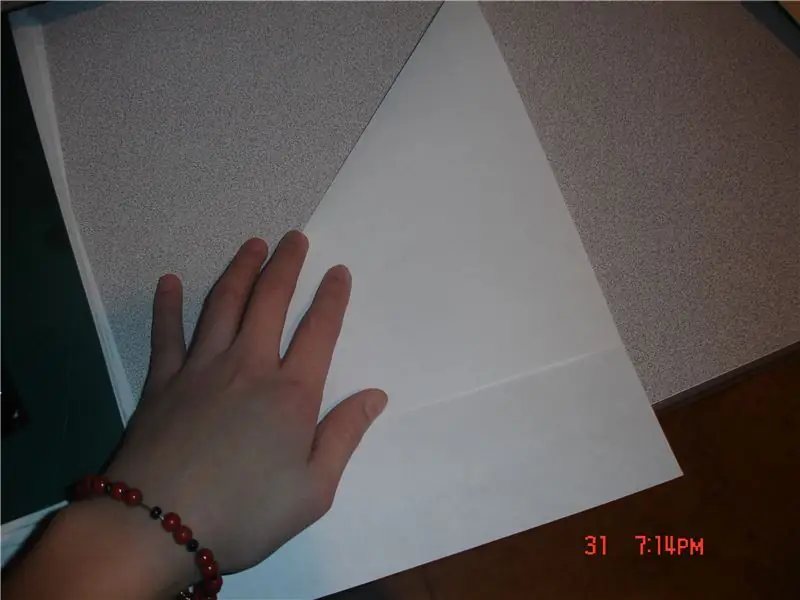
Từ dự án trước của tôi, tôi đã mua hầu hết các nút, đèn, đèn LED. Vào thời điểm đó, tôi không biết mình sẽ sử dụng bao nhiêu vì vậy tôi nghĩ trong thập kỷ tới, tôi có thể sẽ tìm thấy một thứ sử dụng cho chúng. Dự án này đã sử dụng hết một số hàng tồn kho còn lại của tôi!
Tất cả các đèn / công tắc / Arduinos này đều đến từ Amazon, AliExpress hoặc eBay. Tất cả đều đến từ Trung Quốc với nhiều nhà cung cấp khác nhau bán cùng một thứ - đôi khi và chênh lệch giá rất LỚN. Trả tiền để trở thành một người mua sắm thông minh.
Bước 2: Công cụ

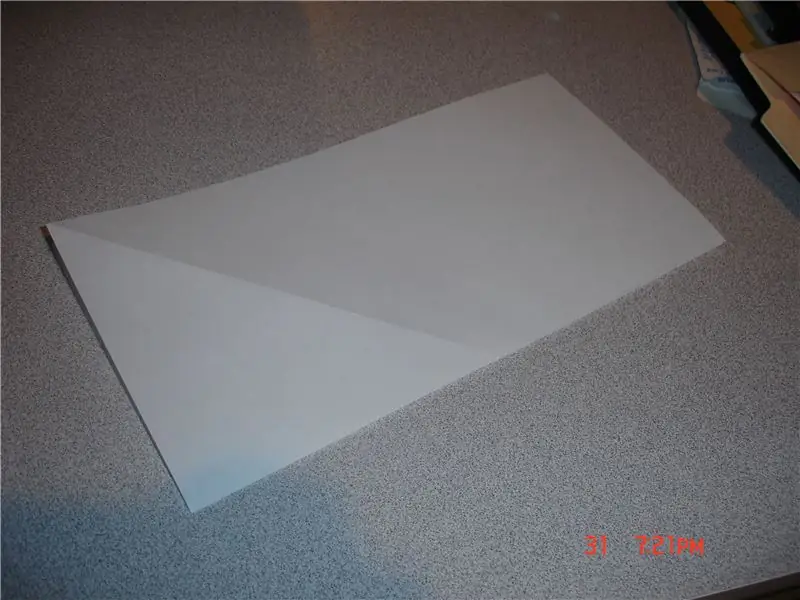
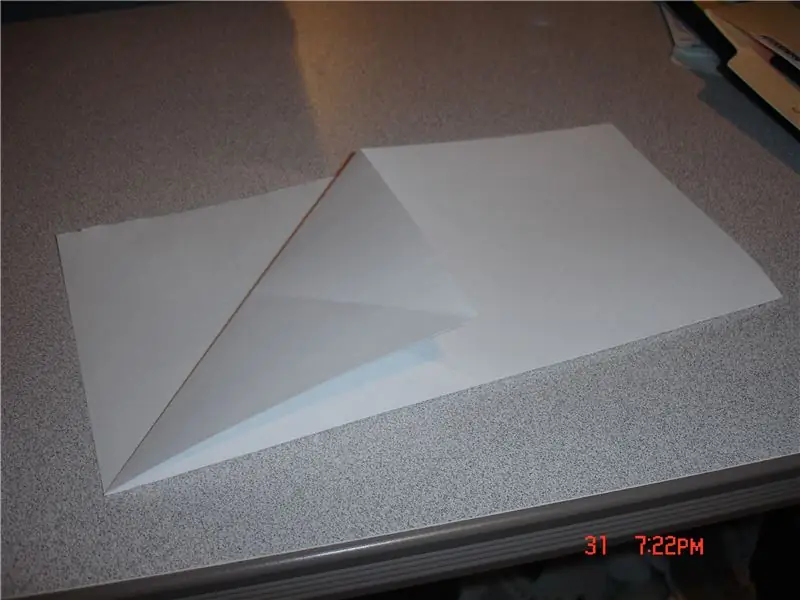
Ngoài những dụng cụ bình thường bạn có thể có - Búa, vít, máy vặn vít, máy khoan. Tôi đã sử dụng một cái cưa bàn để cắt phần đế và phần trên.
Để cắt các lỗ trên đỉnh, tôi sử dụng một Dremel với một bánh xe bị cắt (nói thêm về điều đó trong một bước riêng biệt). Hãy chắc chắn rằng bạn đặt hàng thêm trục gá và bánh xe cắt. Không mất nhiều thời gian để cắt vít trên trục gá. Tôi đặt hàng chục cái như vậy trên Amazon và phá vỡ khoảng 4 cái trong số đó chỉ việc khoét lỗ cho bảng điều khiển.
Công cụ mà nhiều người có thể không có là máy cắt laser 40W. Chúng tôi gọi nó là 'máy cắt laser eBay' vì chúng đều có mặt trên eBay. $ 400,00 nhưng điều khó khăn là bạn cần một số phần mềm phù hợp để chạy nó. Những thứ đi kèm với nó là vô dụng. Tôi sử dụng kết hợp Rhino và CorelDRAW có sẵn trình điều khiển từ người bán để điều khiển máy cắt.
Bước 3: Thiết kế
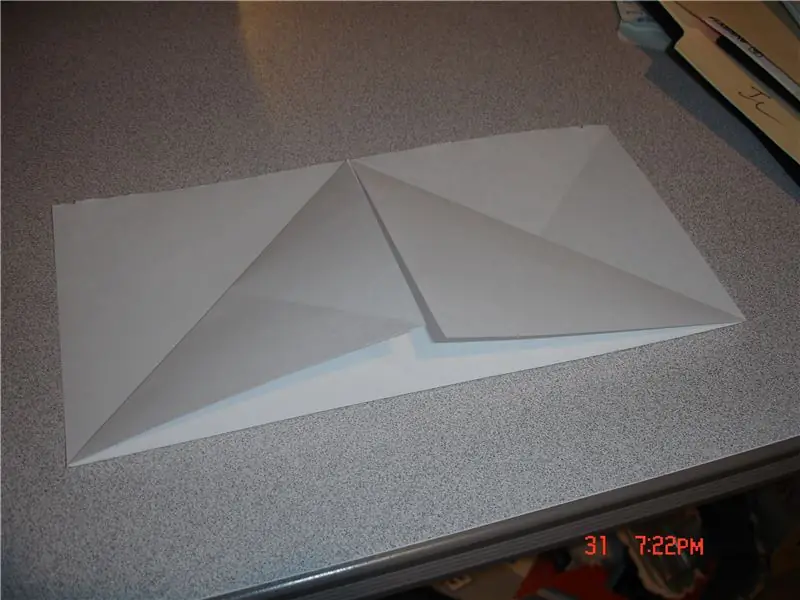
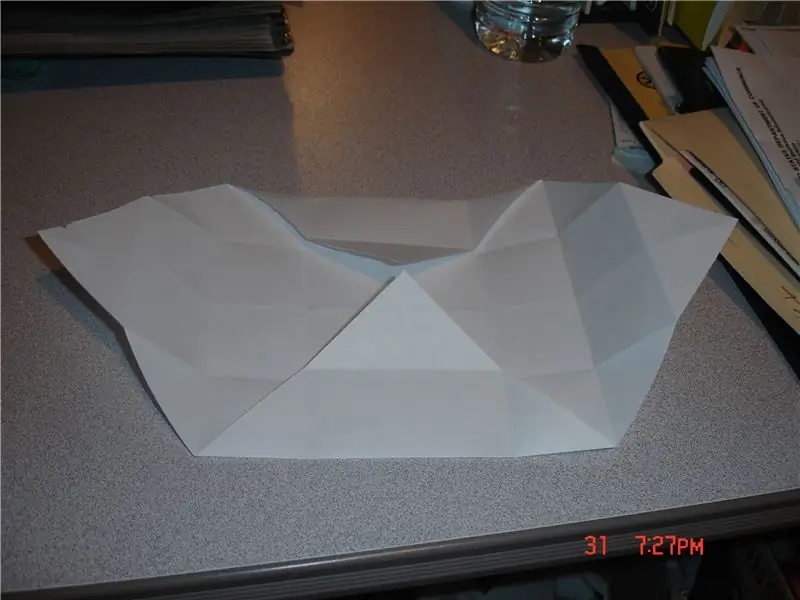
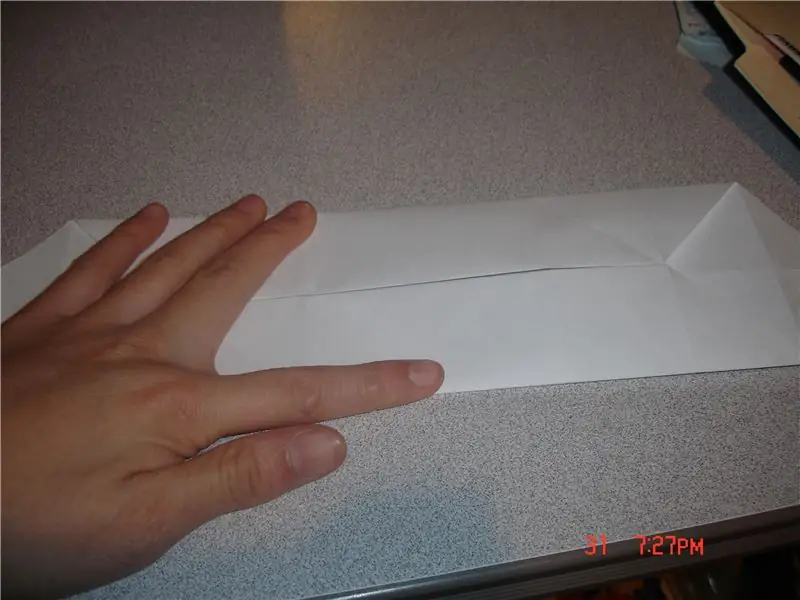
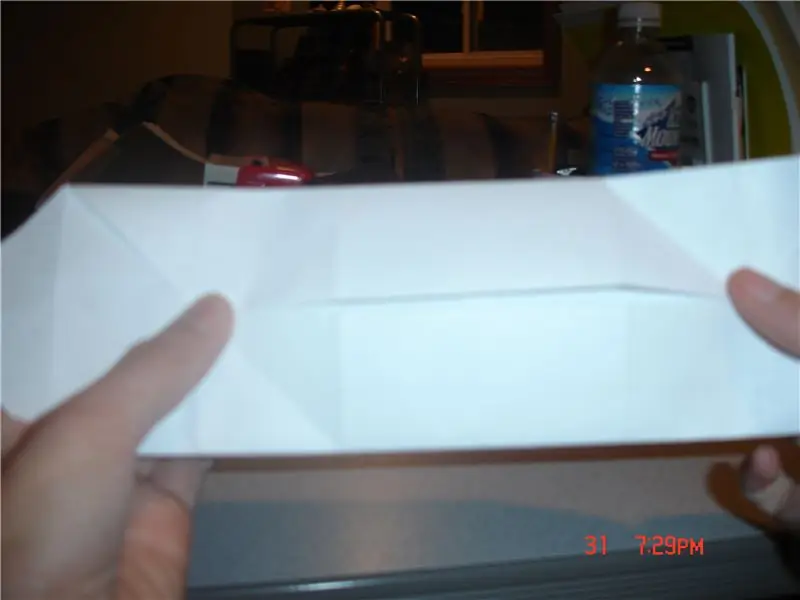
Đây có thể là phần thú vị nhất - lúc đầu. Cố gắng sáng tạo để tạo ra một loạt các bảng riêng lẻ có thể cũ đi sau tấm thứ 3 hoặc thứ 4.
Vì vậy, tôi đã tìm ra mức độ lớn của bảng điều khiển phía trên - tiêu chí - phải vừa với mặt bàn.
Vì vậy, về cơ bản, tôi đã sắp xếp những gì tôi có sẵn với đèn, led, công tắc, v.v. và quyết định xem tôi muốn làm bao nhiêu bảng riêng lẻ - đưa ra khoảng 6-8 tất cả chúng được giữ trong vòng 4 "x 4".
Quyết định có bao nhiêu trong số chúng sẽ được cung cấp bởi arduinos - tôi đã đặt hai chiếc xung quanh nên hai chiếc như vậy.
Sau đó, tôi bắt đầu thiết kế bảng điều khiển thực tế trong cả Rhino và CorelDRAW. Nếu không sử dụng máy cắt laser, sơn MS, thước kẻ, bút chì và giấy sẽ hoạt động tốt.
Bước 4: Cắt các tấm


Máy cắt laser eBay đi kèm với một số phần mềm rất vô dụng - Tôi đang cảnh báo bạn ngay bây giờ! - vì vậy về cơ bản nó vô dụng khi làm những gì tôi đang làm ở đây.
Tôi đã sử dụng ván ép bạch dương làm cho máy cắt laser để tự tạo ra những tấm gỗ nhỏ.
Cách làm cho máy cắt laser phù hợp với bạn -
Mua một cái hiểu P-code và sử dụng một chương trình cad sẽ tạo ra P-Code - một dự án trong và của chính nó.
Giải pháp thay thế # 2 - Hầu hết các máy cắt đi kèm với FOB hoạt động với phần bổ trợ trong CorelDRAW. Vì vậy, hãy mua một gói đăng ký CorelDRAW (hơn $ 200,00) sau đó trải qua quá trình học CorelDRAW rất tẻ nhạt, sau đó là cách nó tương tác với máy cắt laser.
Phương án # 3 - vẽ chúng bằng tay hoặc chương trình vẽ và cắt chúng bằng tay. Điều này hoạt động và tùy thuộc vào bảng điều khiển, nó có thể chỉ là những lỗ tròn mà bạn đang khoan.
Có những cách khác, tôi vừa liệt kê một vài cách mà tôi biết.
Bước 5: Sơn các tấm

Vừa đủ dễ.
Tôi thích phun bảng điều khiển với shellac trước tiên như một chất bịt kín. Tôi nghĩ rằng nó bao phủ trên gỗ để khi bạn sơn nó, bạn đang sơn trên shellac và không để nó ngấm vào gỗ. YMMV.
Bước 6: Lắp ráp các bảng cá nhân

Nếu bạn không biết cách hàn, bạn sẽ theo đuổi dự án này;-)
Công suất thấp hoặc mỏ hàn biến thiên (tốt hơn) hoạt động ở đây. Vì tất cả các đèn này đều là đèn LED nên bạn có thể sử dụng dây nhỏ hơn. (rẻ hơn và dễ làm việc hơn).
Kỹ thuật đi dây - Làm từng bảng đơn sau đó kiểm tra. Để hai dây cho + và - mỗi dây dài hơn một chút để chúng có thể được kết nối với tất cả +/-
Kiểm tra từng dây để đảm bảo rằng nó cũng dính vào những gì bạn đã hàn. Mối hàn nguội hoặc mối hàn trên kết nối không sạch sẽ chỉ rơi ra sau đó và gây ra sự cố.
Hãy nhớ rằng nếu đèn có LED, + và - cần được kết nối đúng cách nếu không đèn sẽ không sáng.
Bước 7: Bố cục của Bảng điều khiển tổng thể / Tạo bảng điều khiển
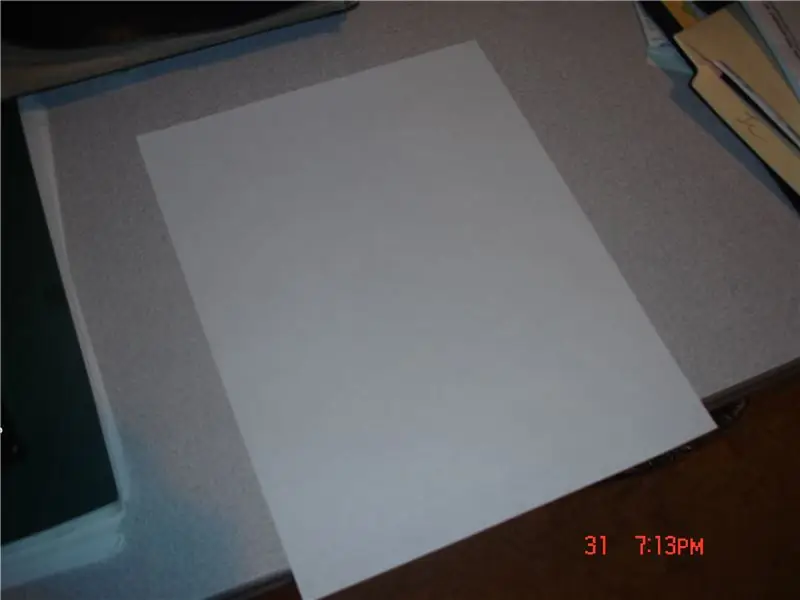

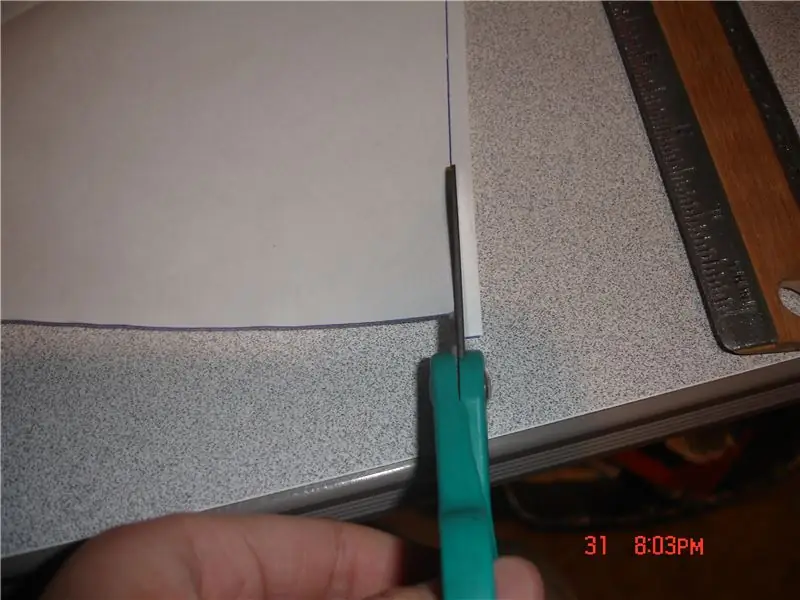
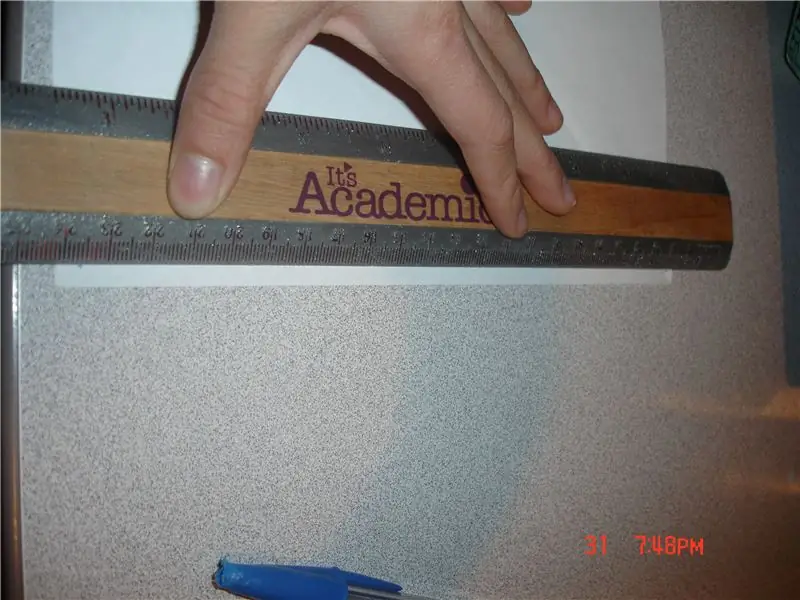
Đây là phần tẻ nhạt nhất của dự án.
Vì vậy, những gì tôi làm là đặt các tấm ra bàn bếp và xem chúng sẽ hoạt động với nhau như thế nào.
Chúng tôi biết rằng chúng tôi sẽ có một vài hình dán trên bảng điều khiển vì vậy chúng tôi đã để lại chỗ cho những miếng dán đó.
Bạn có thể cắt một miếng bìa cứng đại diện cho kích thước của bảng điều khiển (hoặc dán một hình vuông bằng băng keo dán mặt nạ lên bàn bếp) để làm ranh giới khi bố trí.
và làm bố cục.
Sau đó, những gì tôi làm - được khuyến nghị CAO - là - tôi quay lại chương trình cad của bạn và xác định lỗ kích thước nào trong bảng điều khiển tổng thể mà tôi cần cắt. Nếu bạn nhìn vào ba hình ảnh cuối cùng, bạn có thể thấy các ô vuông xung quanh đèn và công tắc. ĐÂY là những gì tôi cần cắt ra trên bảng điều khiển tổng thể. Tôi không khoan lỗ cho đèn hoặc công tắc riêng lẻ.
Hình ảnh bên phải đại diện cho lỗ tôi cần cắt để tất cả các thành phần trên bảng điều khiển sẽ rơi vào bảng điều khiển.
SAU ĐÓ -
Tôi in từng cái này ra và dán băng dính vào bảng điều khiển tổng thể (hình đầu tiên)
Ở đó tôi có thể thấy 4 lỗ tôi cần khoan để gắn mỗi bảng điều khiển.
VÀ
Tôi có thể thấy CHÍNH XÁC vật liệu tôi cần loại bỏ để bảng điều khiển phù hợp.
Bạn sẽ có RẤT NHIỀU công việc thực hiện tất cả các vết cắt, khoan lỗ và lắp từng tấm vào bảng tổng thể. VẬY - chọn một vật liệu không bị hỏng trước khi bạn hoàn thành công việc của mình.
ĐO HAI LẦN CẮT MỘT LẦN. bạn thực hiện một vết cắt xấu trên bảng điều khiển và nó sẽ trông rất tệ. Bạn chọn một vật liệu yếu và nó sẽ gãy đôi trên người bạn trước khi bạn hoàn thành.
Tôi có lẽ đã dành gần 6-8 giờ để cập nhật tất cả các bản vẽ, cắt chúng ra giấy, dán giấy vào bảng điều khiển, khoan lỗ và cắt vật liệu.
Để cắt, tôi RẤT khuyên bạn nên sử dụng Dremel có bánh xe cắt - xem phần dụng cụ.
Bước 8: Đặt các bảng riêng lẻ thành bảng tổng thể


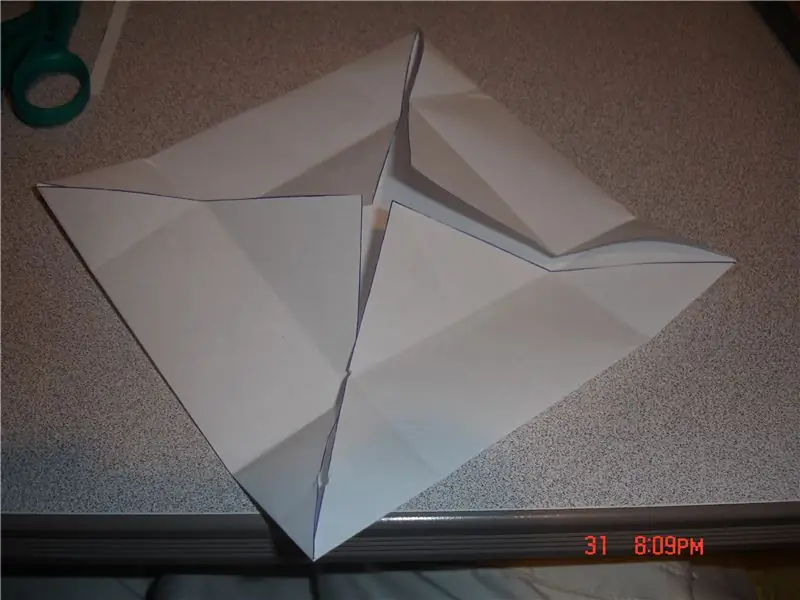
Sơn toàn bộ bảng điều khiển trước.
Vít / bu lông trong các tấm riêng lẻ
Tùy thuộc vào suy nghĩ của bạn, bạn sẽ phải đấu dây mỗi bảng vào +/- có thể là 12V.
Bạn có thể thấy trong hình thứ 4, tôi sử dụng đầu nối loại buss (xem hình) Cách dễ nhất để kết nối nhiều dây + và - với nhau. Chi phí cao hơn nhưng cung cấp cho một thiết kế tổng thể tốt hơn nhiều. Có chi phí nhiều hơn một chút.
Tôi đặt đầu nối trên PANEL để tôi chỉ cần hai dây từ bảng điều khiển đến nguồn điện. Nếu bạn đặt trình kết nối vào hộp chứ không phải bảng điều khiển, bạn sẽ có hai dây từ mỗi bảng phải đủ dài để chạm tới đầu nối khi bạn tháo bảng. Làm theo cách đầu tiên nếu bạn có thể:-)
Bước 9: Xây dựng hộp cho bảng điều khiển
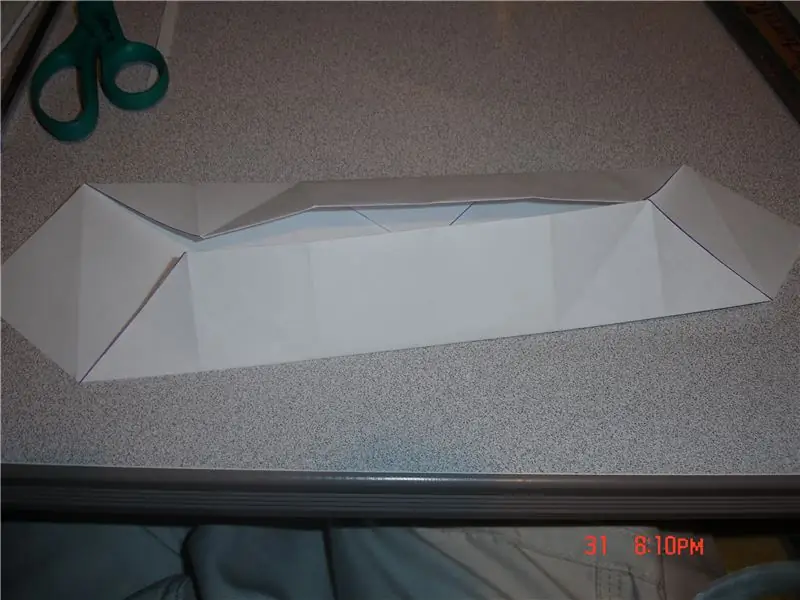
Tôi đã sử dụng một số 1/2 ván ép tôi có trong nhà để xe. Đã vẽ bằng Rhino, sau đó vẽ nó ra gỗ và mang nó ra bàn cưa.
Tôi ghim & dán hộp lại với nhau và phun sơn màu đen.
Bước 10: Thử nghiệm cuối cùng
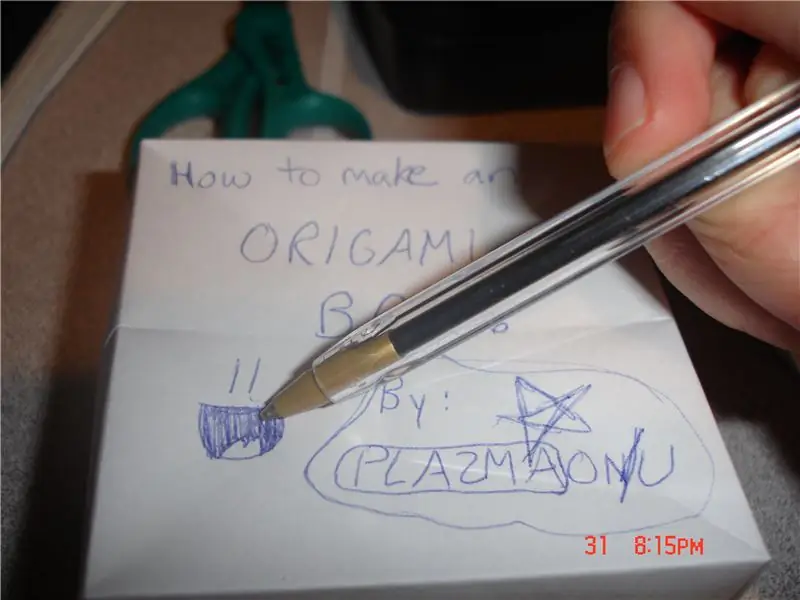
Tôi đã sử dụng nguồn điện 12v được gắn trong hộp - tôi nghĩ đó là từ một máy tính xách tay cũ hoặc thứ gì đó. Nguồn điện 12v có trên Amazon / eBay / AliExpress với giá dưới 20 đô la.
Đảm bảo các kết nối hàn của bạn tốt -
Đảm bảo rằng mọi kết nối - các nút bấm trên bảng điều khiển đều chặt chẽ. Nếu bạn có núm xoay hoặc chậu quay, hãy chắc chắn rằng các đai ốc được vặn chặt. Nếu bạn có các nút vặn, hãy chắc chắn rằng chúng được vặn chặt.
Làm bất cứ điều gì bạn cần làm để bạn không phải tháo phần trên và loay hoay với thứ gì đó sau này.
Tôi đã vặn toàn bộ bảng điều khiển vào hộp sau khi tôi dành vài giờ chơi với nó và đảm bảo nó có thể chạy trong một khoảng thời gian dài.
Chúc may mắn!
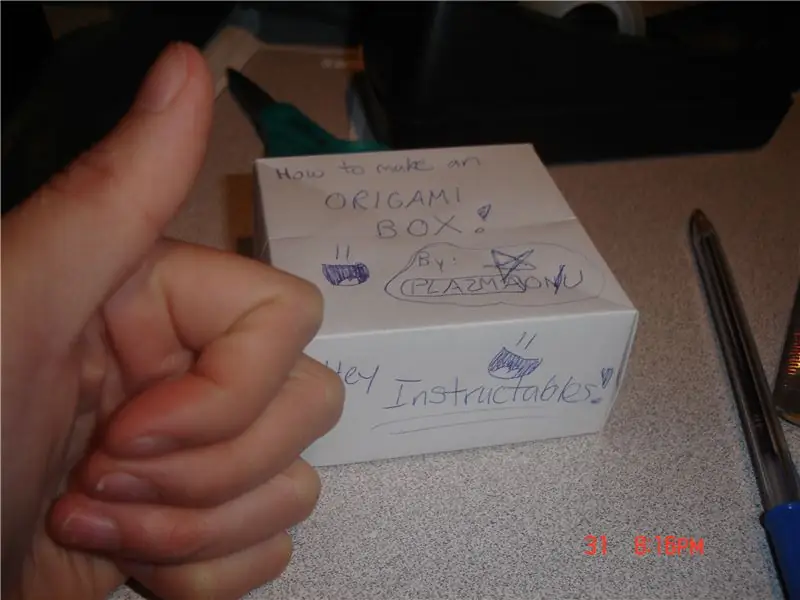
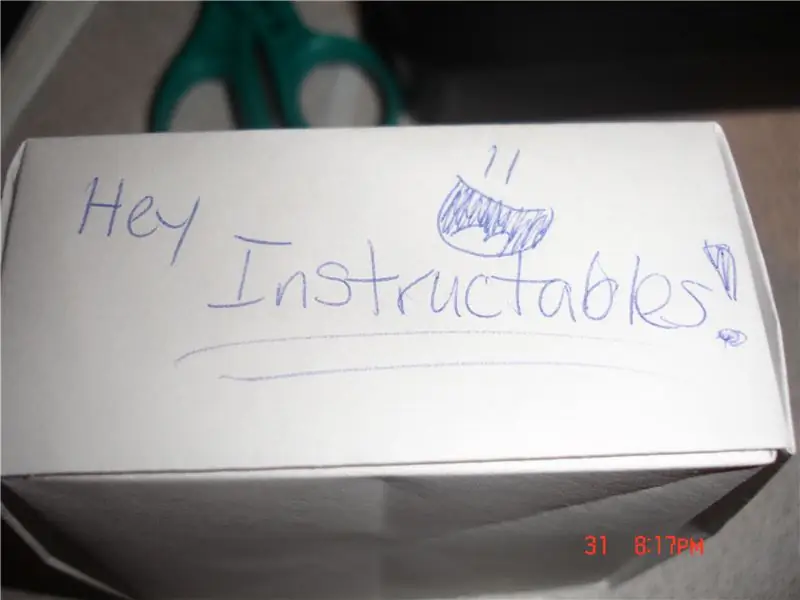
Giải nhì trong cuộc thi Anything Goes
Đề xuất:
Mô-đun chuyển tiếp 4CH được điều khiển bằng WI-Fi dành cho tự động hóa tại nhà: 7 bước (có hình ảnh)

Mô-đun chuyển tiếp 4CH được điều khiển bằng WI-Fi dành cho tự động hóa tại nhà: Tôi đã sử dụng nhiều WI-FI dựa trên công tắc tắt Trước đây. Nhưng những điều đó không phù hợp với Yêu cầu của tôi. Đó là lý do tại sao tôi muốn chế tạo của riêng mình, có thể thay thế các ổ cắm Công tắc treo tường bình thường mà không cần bất kỳ Sửa đổi nào. Chip ESP8266 đang kích hoạt Wi-Fi
Treo tường cho IPad làm bảng điều khiển tự động hóa tại nhà, sử dụng nam châm điều khiển Servo để kích hoạt màn hình: 4 bước (có hình ảnh)

Giá treo tường cho iPad làm Bảng điều khiển tự động hóa tại nhà, Sử dụng Nam châm điều khiển Servo để Kích hoạt màn hình: Gần đây, tôi đã dành khá nhiều thời gian để tự động hóa mọi thứ trong và xung quanh nhà mình. Tôi đang sử dụng Domoticz làm ứng dụng Tự động hóa tại nhà của mình, hãy xem www.domoticz.com để biết thêm chi tiết. Trong tìm kiếm của tôi cho một ứng dụng bảng điều khiển hiển thị tất cả thông tin Domoticz
ESP8266 RGB LED STRIP Điều khiển WIFI - NODEMCU làm điều khiển từ xa hồng ngoại cho dải đèn Led được điều khiển qua Wi-Fi - Điều khiển điện thoại thông minh RGB LED STRIP: 4 bước

ESP8266 RGB LED STRIP Điều khiển WIFI | NODEMCU làm điều khiển từ xa hồng ngoại cho dải đèn Led được điều khiển qua Wi-Fi | Điều khiển bằng điện thoại thông minh RGB LED STRIP: Xin chào các bạn trong hướng dẫn này, chúng ta sẽ học cách sử dụng gật đầu hoặc esp8266 làm điều khiển từ xa IR để điều khiển dải LED RGB và Nodemcu sẽ được điều khiển bằng điện thoại thông minh qua wifi. Vì vậy, về cơ bản bạn có thể điều khiển DÂY CHUYỀN LED RGB bằng điện thoại thông minh của mình
Tự làm bộ điều khiển bay điều khiển đa hệ điều khiển Arduino: 7 bước (có hình ảnh)

Tự làm bộ điều khiển máy bay đa năng điều khiển Arduino: Dự án này là tạo ra một bảng logic máy bay không người lái đa năng linh hoạt nhưng tùy chỉnh dựa trên Arduino và Multiwii
Điều khiển các thiết bị điện của bạn bằng Điều khiển từ xa Tv (Điều khiển từ xa) với Màn hình nhiệt độ và độ ẩm: 9 bước

Điều khiển thiết bị điện của bạn bằng Điều khiển từ xa Tv (Điều khiển từ xa) Có Hiển thị nhiệt độ và độ ẩm: xin chào, tôi là Abhay và đây là blog đầu tiên của tôi về Các thiết bị điện và hôm nay tôi sẽ hướng dẫn bạn cách điều khiển các thiết bị điện bằng điều khiển từ xa bằng cách xây dựng cái này dự án đơn giản. cảm ơn atl lab đã hỗ trợ và cung cấp tài liệu
